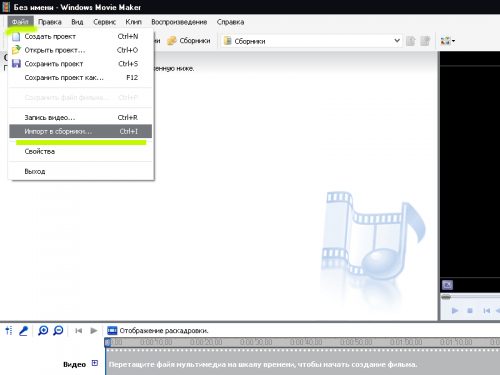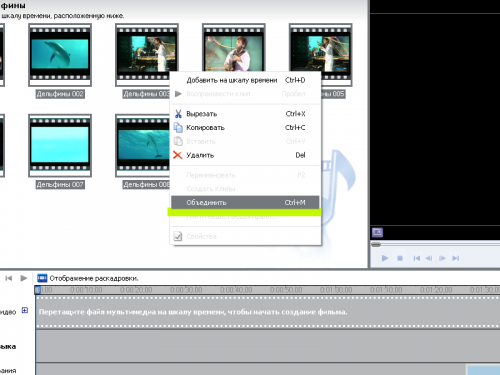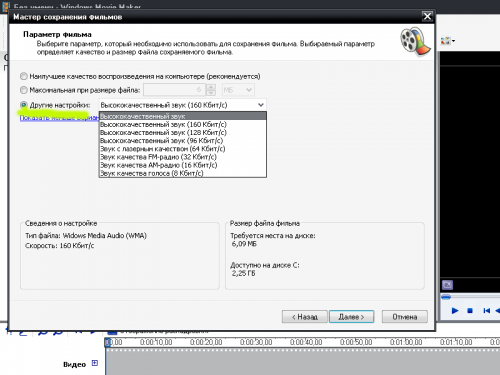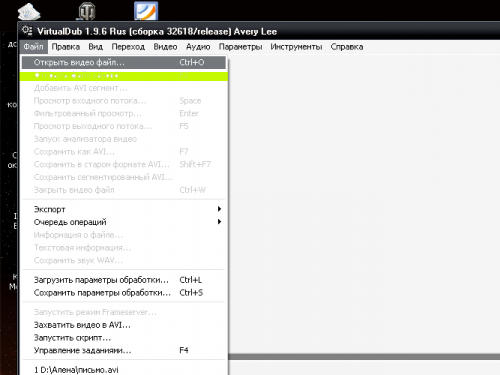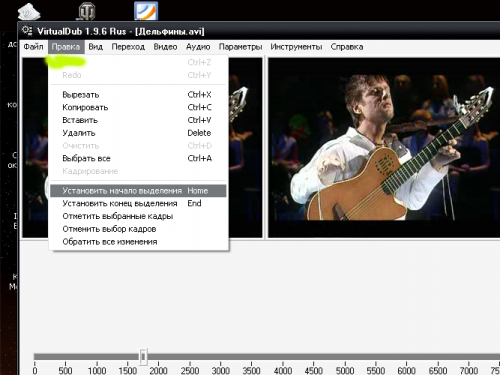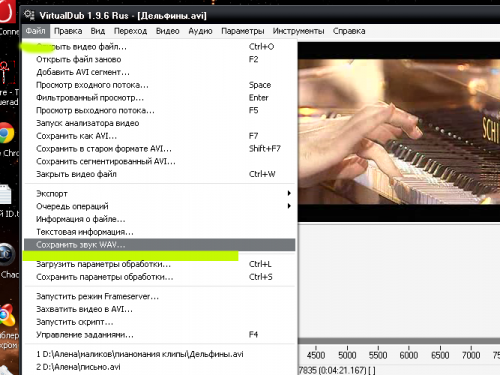Всем привет, мои дорогие друзья. Продолжая тему видеомонтажа, сегодня мне бы хотелось рассказать, как в сони вегас отделить звук от видео. Дело в том, что когда вы загружаете в программу любой видеоролик, то он разделяется на видео и аудиодорожку. И вся соль в том, что звук прикреплен к ролику, а если попытаться удалить его, то сотрутся обе дорожи.
А что делать, когда вам нужен просто кусочек ролика без звука, чтобы сделать клип и наложить другой аудиоотрезок? Об этом сегодня и пойдет речь.
Как разгруппировать дорожки
Самый простой, действенный и рациональный метод — это просто убрать звук с глаз долой. Но для этого их нужно разгруппировать. Для этого выделите фрагмент аудио и нажмите правой кнопкой мыши. Из контекстного меню выберите пункт «Group» — «Remove from» , либо нажмите горячую клавишу U. После этого аудиофрагмент отсоединится от видео и вы сможете его подвинуть или удалить.
Camtasia Studio 9 Как разделить аудио и видео на шкале времени программой


Для удаления фрагмента нажмите правой кнопкой мыши и выберите пункт «Delete» , либо нажмите одноименную клавишу на клавиатуре. Конечно, я упоминал данный способ в одной из своих предыдущих статей, но кроме него существуют и другие не менее интересные методы.
А если вы хотите удалить всю дорожку целиком, сделайте кликните правой копкой мыши сам блк, который отвечает за дорожку, после чего выберите пункт «Delete Track» . Только учтите, если на этой дорожки находились другие фрагменты, то они бесследно испарятся. А если какие-то из них были прикреплены к видео, то оно также удалится, несмотря на то, что оно находится на другом треке.

Заглушка аудио или видео фрагмента
Если вам не хочется удалять определенную дорожку, то вы просто можете ее заглушить, чтобы она не воспроизводилась, причем откреплять ее при этом совершенно необязательно. А если вдруг она понадобится вам снова, то вы сможете включить ее обратно без каких-либо проблем.
Для того, чтобы отключить дорожку целиком, нажмите на значок перечеркнутого круга на самом регуляторе. После этого она визуально станет темнее. Это будет означать, что она присутствует, но на данный момент отключена и воспроизводиться не будет. В любой момент вы сможете включить ее заново. Так же данная фишка может пригодиться на некоторых промежуточных этапах работы, когда вам нужно просмотреть или прослушать результат без определенного дополнения.
Как извлечь звук из видео. Бесплатный видеоредактор VSDC Free Video Editor

Но что делать, если кроме данного фрагмента на дорожке есть куча других, которые должны участвовать в процессе. Конечно, можно просто перенести их на новую дорожку, но тогда она будет занимать лишнее экранное пространство, а это не очень приветствуется. В этом случае нажмите правой кнопкой мыши на конкретный фрагмент и выберите пункт «Switches» — «Mute» . После этого фрагмент затемнеет. Это будет означать, что только он не участвует в процессе, а все остальные фрагменты на дорожке продолжают выполнять свои функции.

Проделав точно такие же шаги, вы снова активируете данные функции.
Как отделить часть звука от видео
Бывает и такое, что определенный звуковой фрагмент в видео просто не нужен. Тогда его оставляют либо пустым, либо добавляют какое-нибудь музыкальное сопровождение.
Для того, чтобы это сделать, вначале отделите звук от видео в сони вегас про, как мы это делали в первом пункте, и кликните курсором в то место, где начинается звук, который вы хотите убрать. После этого нажмите клавишу S. Вы заметитье, что ваш звук разделился на 2 части.

Теперь, идите в конец того места, которое вы хотите убрать, и еще раз нажмите клавишу S. В этом случае произойдет еще одно разделение, и у вас уже будет три фрагмента. Тот, который будет по середине, по сути уже не будет нужен. Поэтому вы можете поступить с ним двумя способами:
- Удалить его, выделив его отдельно и нажав клавишу Delete . Вместо него же можно вставить другой звук или музыку, которая будет играть, пока не пройдет этот момент.
- Заглушить его способом, о котором я рассказывал выше.

Неважно, для каких целей вам нужно отделить звук от видео в Sony Vegas, главное, что вы добьетесь нужного результата за считанные секунды, не прилагая каких-то услилий.
Но если вы хотите знать видеомонтаж на более профессиональном уровне и делать по настоящему качественные видео, то рекомендую вам посмотреть этот улетный курс по Adobe Premiere Pro . Курс действительно просто бомбовый, и даже если вы вообще никогда не сталкивались с этим видеоредактором, то после изучения материала вы будете отлично в нем разбираться и делать крутые ролики.
Ну а на этом у меня всё. Не забывайте подписываться на мой блог, паблики в социальных сетях, а также канал на ютубе. Жду вас снова у себя в гостях. Удачи вам. Пока-пока!
С уважением, Дмитрий Костин.
Источник: koskomp.ru
Совет 1: Как отделить звуковую тропинку от видео
Если звуковую тропинку какого-нибудь видеоролика вы хотите применять как независимый аудиофайл, у вас есть два выхода: отделить звук в программе-редакторе, либо легко переформатировать начальный видеофайл в подходящем конверторе. Посмотрите, как дозволено это сделать с подмогой обыкновенного Windows Movie Maker, знаменитой программы Virtual Dub и бесплатного универсального конвертора Format Factory.
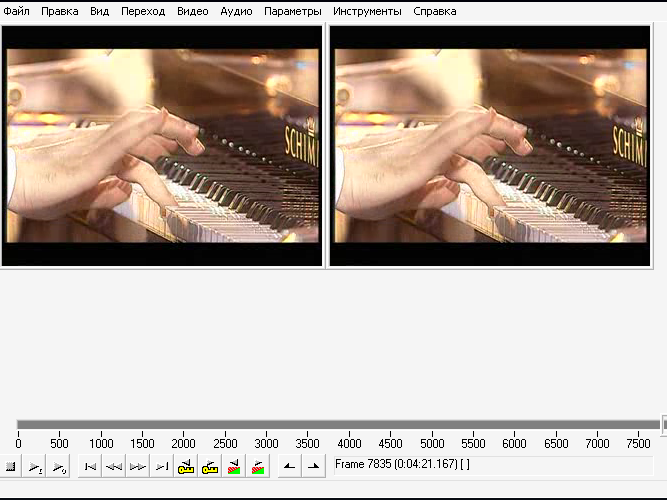
Вам понадобится
Инструкция
1. Запустите Windows Movie Maker. Выберите в меню «Файл» пункт «Импорт в альманахи» (либо легко нажмите на клавиатуре комбинацию Ctrl+I). Обнаружьте надобный вам видеофайл на своем компьютере.
2. Дождитесь окончания импорта файла. Начальное видео программа поделит на клипы – непродолжительные фрагменты, весь из которых дозволено редактировать отдельно. Удалите непотребные куски видео (если такие есть), а все фрагменты, которые сопровождают надобные вам звуки, выделите и выберите в меню пункт «Объединить» (Ctrl+M).
3. Переместите мышкой объединенный клип на шкалу времени, в тот ее участок, где отображается звуковая тропинка. Обратите внимание, что видеодорожка должна оставаться пустой. Если вы нечаянно попали на нее, выделите видеофрагмент щелчком мыши и нажмите на клавишу Delete.
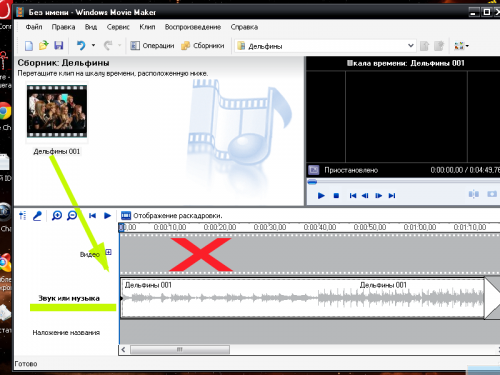
4. Выберите в меню «Файл» пункт «Сберечь файл фильма» (Ctrl+Р). Укажите место сохранения файла, задайте его имя и установите параметры качества грядущего аудио. Нажмите кнопку «Дальше» и дождитесь окончания сохранения файла.Обратите внимание – готовое аудио сохранится в формате wma.
5. Установите на свой компьютер безвозмездный видеоредактор Virtual Dub (его дозволено скачать по этой ссылке http://virtualdub.sourceforge.net). Запустите программу и откройте надобный вам файл.
6. Отредактируйте файл, если это нужно, удалив все лишние фрагменты. Используйте для этого инструменты программы, расположенные в меню «Правка».
7. Выберите в меню «Файл» пункт «Сберечь звук WAV». Укажите путь для сохранения файла и задайте его наименование. Нажмите на кнопку «Сберечь» – через несколько минут звуковой файл wav будет готов.
8. Имейте в виду, что программа Virtual Dub предуготовлена для работы с AVI-файлами. Windows Movie Maker поддерживает огромнее типов файлов, но тоже не все. Скажем, из знаменитого в интернете формата flv извлечь звуковую тропинку в этих программах вам не удастся, если вы заранее не переформатируете видео. Следственно, если необходимости в редактировании видеоролика нет, рациональнее будет сразу же преобразовать видео в аудиофайл с поддержкой универсального конвертора.
9. Установите бесплатную программу Format Factory (скачать ее дозволено с официального сайта http://www.pcfreetime.com). Откройте папку с надобным вам видеороликом и перетащите его мышкой на рабочую область окна программы.
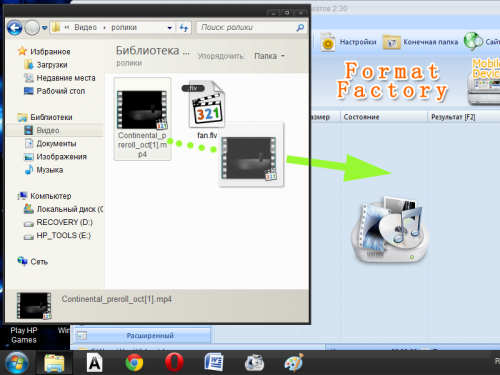
10. Выберите в открывшемся списке подходящий аудиоформат. В меню «Настройки» укажите путь для сохранения файла и задайте его наименование. Сбережете настройки и нажмите кнопку «Старт» в меню программы. Через несколько минут ваше аудио будет готово.
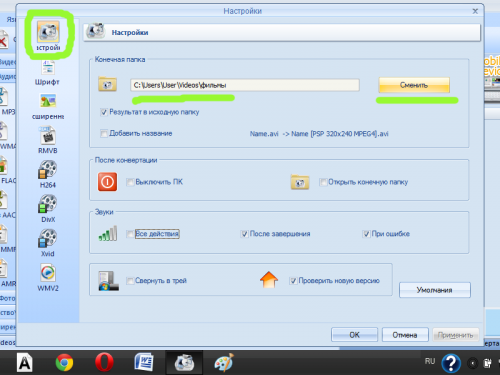
Совет 2: Как выделить звуковую дорожку
Бывает так, что вы глядите фильм, и вам дюже понравилась песня из какого-то фрагмента. Кто исполнитель вы не знаете, альбом саундтрэков на данный к этому фильму скачать негде. Что же делать? Дозволено примитивно вырезать понравившийся фрагмент из звуковой тропинки фильма с поддержкой особого видео-редактора.
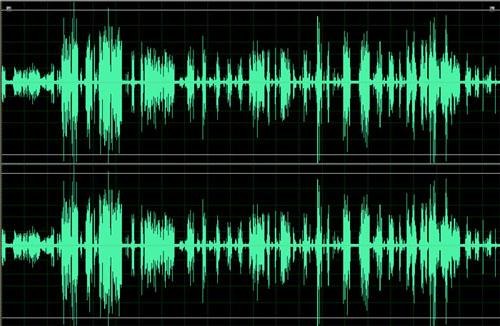
Инструкция
1. Скачайте и установите на ваш персональный компьютер программу Virtual Dub, дабы иметь вероятность выделить звуковую дорожку фильма. Позже того, как программа будет установлена, запустите ее. После этого либо с подмогой пункта меню «Открыть», либо через «Проводник» переместите необходимый фильм в рабочую область программы.
2. Установите границы выделения необходимого фрагмента. Для этого переместите ползунок, тот, что размещен в нижней части окна программы, на кадр, соответствующий началу выбранного фрагмента. Если вы скачали не русифицированную программу, то дабы звуковая тропинка была подмечена в надобном месте, сделайте следующее.
Нажмите клавишу Home, после этого выберите пункт меню Edit и Set Selection Start. Обратите внимание, что под ползунком возникла отметка, которая указывает на предисловие выделения.
3. Переместите ползунок на кадр, соответствующий концу обозначенного фрагмента. Нажмите на клавиатуре кнопку End, после этого в меню Edit выберите Set selection End. Верно так же как и в первом случае, в области ползунка появится соответствующая отметка. Позже этого запустите режим обработки звукового потока.
Для этого выберите пункт меню Audio, а в нем – Full Processing Mode. После этого укажите соответствующий кодировщик звукового потока.
4. Для этого перейдите в пункты Audio и Compression. Укажите формат кодировки и ярус компрессии звукового сигнала. Примените один из установленных звуковых кодеков и нажмите кнопку Ок. После этого сбережете звуковую дорожку . Присвойте ей имя.
Она будет сохранена в формате Wave, тот, что вы потом при желании сумеете пережать в всякий иной.
5. Используйте звуковой редактор, дабы вырезать звуковую дорожку . Когда вы загружаете фильм в рабочую область звукового редактора, будет загружена лишь звуковая тропинка, из которой вы в последствии сумеете вырезать необходимый фрагмент и сберечь в любом комфортном для вас формате.
Источник: biznes-on-line.biz